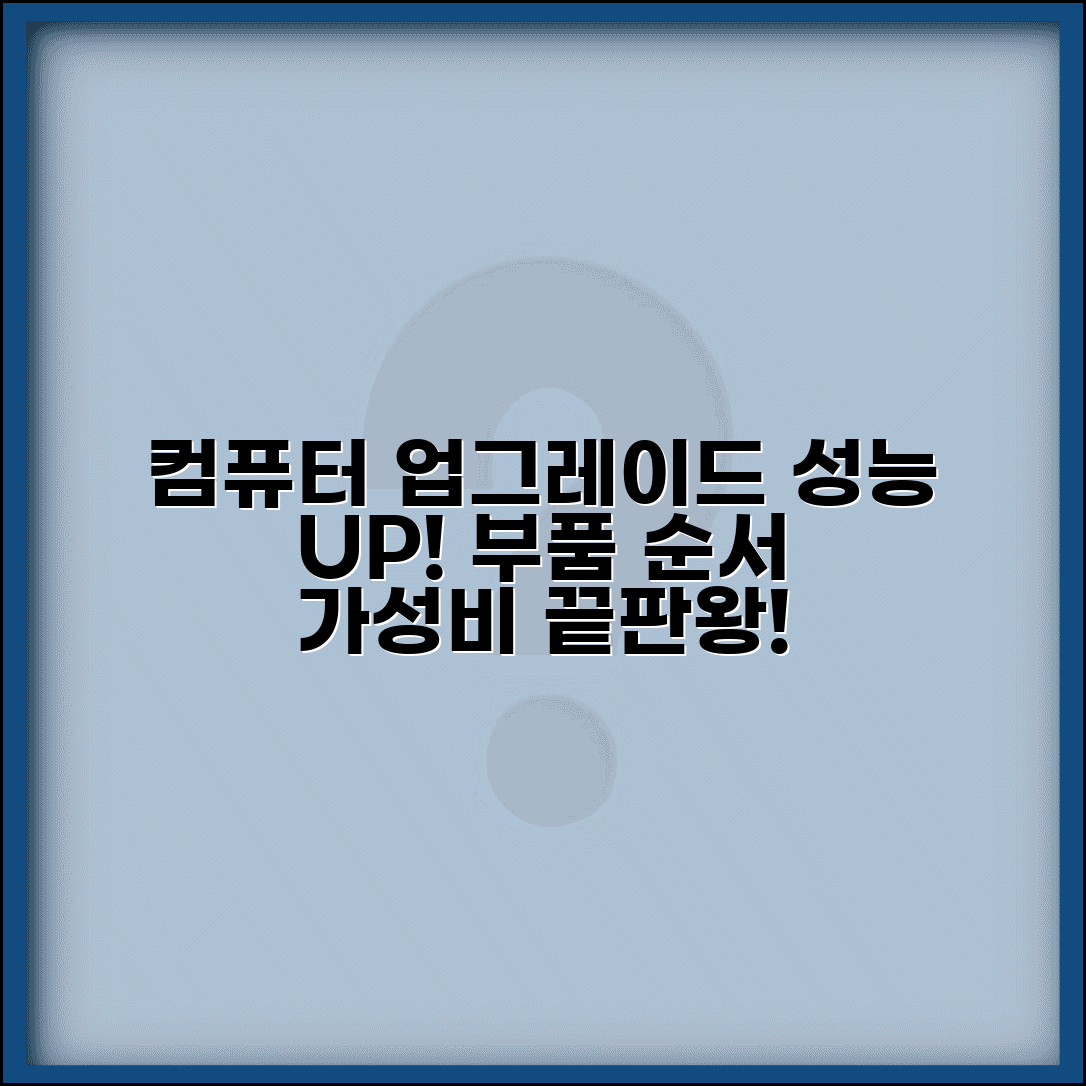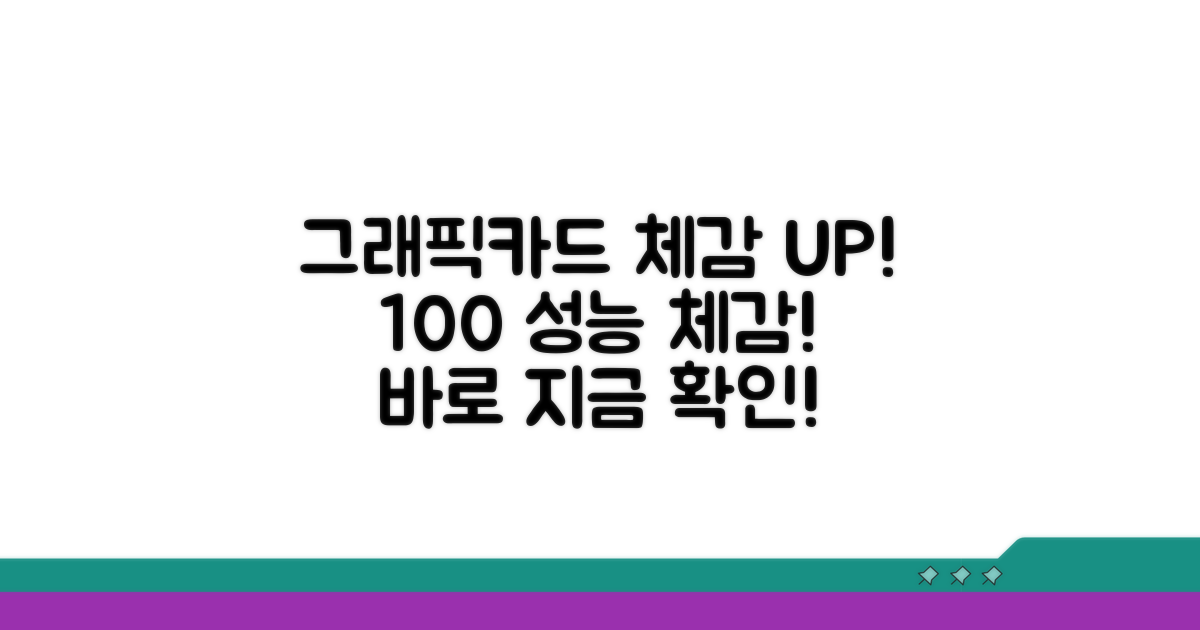컴퓨터 업그레이드 우선순위 | 성능 개선 효과 높은 부품 순서, 어디서부터 시작해야 할지 막막하셨죠? 가장 체감 효과가 큰 부품을 먼저 교체해야 하는 이유와 순서를 명확하게 알려드릴게요.
정보가 너무 많아 무엇을 먼저 바꿔야 할지, 어떤 부품이 내 컴퓨터에 맞을지 혼란스러우셨을 거예요.
이 글 하나로 여러분의 컴퓨터 성능을 확실하게 끌어올릴 수 있는 실질적인 가이드라인을 제시해 드립니다. 이제 돈 낭비 없이 현명한 업그레이드를 시작하세요!
성능 UP! 부품별 업그레이드 순위
컴퓨터 속도가 느려졌다고 느껴질 때, 어떤 부품부터 바꿔야 할지 고민되시죠? 가장 확실한 성능 개선 효과를 볼 수 있는 부품 업그레이드 순서를 알려드립니다.
컴퓨터 속도 향상에 가장 체감 효과가 큰 부품은 바로 SSD입니다. 기존 HDD(하드디스크)보다 읽기/쓰기 속도가 최소 5배 이상 빠릅니다.
삼성전자 870 EVO 500GB 모델은 약 7만원대로, 부팅 속도와 프로그램 실행 속도를 눈에 띄게 개선해 줍니다.
여러 프로그램을 동시에 실행하거나 고사양 게임을 할 때 RAM 용량이 부족하면 버벅거림이 발생합니다. 8GB에서 16GB로 업그레이드하는 것만으로도 큰 변화를 느낄 수 있습니다.
SK하이닉스 DDR4 16GB PC4-21300 모델은 약 4만원대로, 멀티태스킹 성능을 크게 향상시킵니다.
고사양 게임이나 영상 편집 등 그래픽 성능이 중요한 작업을 한다면 그래픽 카드 업그레이드가 필수입니다. RTX 3060, RX 6600XT 등은 일반적인 게임 환경에서 만족스러운 성능을 제공합니다.
예산에 따라 RTX 4070 Ti (약 100만원대) 또는 RX 7900 XT (약 110만원대) 등으로 업그레이드하면 최신 게임을 최고 옵션으로 즐길 수 있습니다.
CPU는 컴퓨터의 전반적인 처리 속도를 담당하는 핵심 부품입니다. 하지만 다른 부품 업그레이드에 비해 체감 효과가 크지 않을 수 있으며, 메인보드 교체까지 필요할 수 있어 신중해야 합니다.
인텔 코어 i5-13600K (약 40만원대)는 뛰어난 성능을 제공하지만, 메인보드 호환성을 반드시 확인해야 합니다.
| 업그레이드 부품 | 주요 효과 | 권장 모델 예시 (가격) |
| SSD | 부팅/로딩 속도 향상 | 삼성 870 EVO 500GB (7만원대) |
| RAM | 멀티태스킹/프로그램 실행 원활 | SK하이닉스 DDR4 16GB (4만원대) |
| 그래픽 카드 | 고사양 게임/그래픽 작업 성능 향상 | RTX 3060 (50만원대) |
| CPU | 전반적인 연산 처리 속도 향상 | i5-13600K (40만원대) |
팁: 업그레이드 전 현재 사용 중인 컴퓨터 사양을 정확히 파악하고, 각 부품의 호환성을 미리 확인하는 것이 중요합니다.
CPU vs RAM, 무엇을 먼저 바꿀까?
컴퓨터 업그레이드 우선순위를 정하는 것은 체감 성능 향상에 직접적인 영향을 미칩니다. CPU와 RAM 업그레이드는 가장 흔하게 고려되지만, 어떤 것을 먼저 선택하느냐에 따라 결과는 크게 달라집니다. 사용 용도와 현재 시스템 사양을 면밀히 분석하여 최적의 업그레이드 경로를 설정하는 것이 중요합니다.
CPU는 컴퓨터의 ‘두뇌’ 역할을 하며, 복잡한 연산과 명령 처리를 담당합니다. 그래픽 카드나 RAM이 아무리 뛰어나도 CPU 성능이 낮으면 전체적인 시스템 성능이 제한되는 ‘병목 현상’이 발생합니다. 특히 게임, 영상 편집, 3D 렌더링 등 CPU 집약적인 작업을 할 때는 CPU 업그레이드가 가장 큰 성능 개선 효과를 가져다줍니다.
CPU 업그레이드를 고려할 때는 현재 메인보드와의 호환성을 반드시 확인해야 합니다. 메인보드가 지원하는 CPU 소켓 규격과 칩셋 버전에 맞는 CPU를 선택해야 하며, 업그레이드 후에는 최신 바이오스 업데이트가 필요할 수 있습니다.
RAM(Random Access Memory)은 컴퓨터가 동시에 여러 작업을 처리하거나 프로그램을 실행할 때 필요한 작업 공간을 제공합니다. RAM 용량이 부족하면 프로그램 실행 속도가 느려지고, 여러 프로그램을 동시에 켰을 때 시스템이 버벅거리거나 멈추는 현상이 발생합니다.
사무 작업, 웹 서핑, 문서 작업 등 가벼운 용도에서는 RAM 용량 확보만으로도 상당한 성능 향상을 느낄 수 있습니다. 현재 사용 중인 RAM 용량을 확인하고, 필요하다면 동일한 클럭과 타이밍의 RAM을 추가하거나 더 큰 용량의 RAM으로 교체하는 것을 고려해볼 수 있습니다.
종합적으로 볼 때, 컴퓨터 업그레이드 우선순위는 사용자의 주된 작업에 따라 달라집니다. 게임이나 고사양 프로그램 사용자라면 CPU와 그래픽 카드 업그레이드를 최우선으로 고려하고, 멀티태스킹이 잦거나 메모리 부족을 자주 겪는다면 RAM 증설이 효과적입니다. SSD는 어떤 용도에서든 필수적인 부품으로, HDD를 사용 중이라면 SSD로 교체하는 것이 체감 속도 향상에 가장 큰 영향을 미칩니다.
그래픽카드, 체감 효과 100% 높이기
실제 실행 방법을 단계별로 살펴보겠습니다. 각 단계마다 소요시간과 핵심 체크포인트를 포함해서 안내하겠습니다.
시작 전 필수 준비사항부터 확인하겠습니다. 시스템 사양 확인은 필수이며, 특히 현재 사용 중인 그래픽카드의 성능을 파악해야 합니다.
호환성 체크는 가장 중요합니다. 메인보드 슬롯 규격, 파워서플라이 용량, 그리고 케이스 크기를 반드시 확인해야 합니다. 잘못된 부품 구매는 시간과 비용 낭비로 이어집니다.
| 단계 | 실행 방법 | 소요시간 | 주의사항 |
| 1단계 | 현재 시스템 사양 확인 | 10-15분 | CPU, RAM, 파워서플라이 용량 체크 |
| 2단계 | 신규 그래픽카드 호환성 체크 | 15-20분 | 메인보드 슬롯, 케이스, 파워 용량 확인 |
| 3단계 | 예산 설정 및 제품 비교 | 20-30분 | 벤치마크 점수, 사용자 후기 참고 |
| 4단계 | 구매 및 설치 | 30-60분 | 안정적인 고정 및 케이블 연결 확인 |
각 단계에서 놓치기 쉬운 부분들을 구체적으로 짚어보겠습니다. 경험상 가장 많은 실수가 발생하는 지점들을 중심으로 설명하겠습니다.
그래픽카드 업그레이드 시 가장 체감 효과가 큰 부품 중 하나입니다. 성능 개선 효과 높은 부품 순서 중에서도 최우선으로 고려해야 할 부분입니다.
체크포인트: 파워서플라이 용량은 새 그래픽카드의 권장 사양보다 100W 이상 여유 있는 제품을 선택하는 것이 좋습니다. 안정적인 전력 공급은 부품 수명과 직결됩니다.
- ✓ 시스템 호환성: GPU 길이, 높이, 두께가 케이스에 맞는지 확인
- ✓ 전력 공급: 파워서플라이 커넥터 종류(6핀, 8핀) 및 총 용량 확인
- ✓ 드라이버 설치: 기존 그래픽카드 드라이버 완벽 제거 후 새 드라이버 설치
- ✓ 성능 테스트: 설치 후 게임 또는 벤치마크 프로그램으로 성능 정상 작동 확인
저장장치(SSD) 교체, 속도 향상 비결
컴퓨터 업그레이드를 고려할 때, 가장 먼저 어떤 부품을 바꿔야 할지 막막하게 느껴질 수 있습니다. 실제 사용자들의 경험을 바탕으로 성능 개선 효과가 가장 큰 부품 순서를 알려드릴게요.
컴퓨터 부팅 속도, 프로그램 실행 속도, 파일 로딩 시간을 체감할 정도로 빠르게 만들고 싶다면 저장장치를 SSD로 교체하는 것이 가장 효과적입니다. 오래된 HDD를 사용하고 있다면 SSD로 바꾸는 것만으로도 새 컴퓨터를 쓰는 듯한 느낌을 받을 수 있습니다.
주의할 점은 SSD 용량 선택입니다. 운영체제와 자주 사용하는 프로그램들을 설치하면 금방 용량이 부족해질 수 있습니다. 최소 250GB 이상, 여유롭다면 500GB 이상을 선택하는 것이 좋습니다. 또한, SATA 방식과 NVMe 방식의 속도 차이가 크므로 메인보드가 NVMe를 지원한다면 이 방식을 선택하는 것이 더 빠른 성능을 보장합니다.
SSD 다음으로는 CPU와 RAM 업그레이드를 고려해볼 수 있습니다. 특히 여러 프로그램을 동시에 실행하거나 고사양 게임을 즐기는 경우 CPU 성능의 영향이 큽니다. 하지만 CPU 교체는 메인보드 호환성을 반드시 확인해야 하는 번거로움이 따릅니다.
RAM은 멀티태스킹 능력 향상에 직접적인 영향을 줍니다. 8GB RAM으로 버벅임이 심하다면 16GB로 늘리는 것만으로도 체감 성능 향상을 느낄 수 있습니다. 다만, CPU와 마찬가지로 메인보드가 지원하는 최대 RAM 용량과 종류를 확인하는 것이 필수입니다.
그래픽카드는 게임이나 영상 편집 등 그래픽 성능이 중요한 작업에서 가장 큰 영향을 미칩니다. 하지만 일반적인 사무 작업이나 웹 서핑 등에서는 그 효과를 크게 체감하기 어렵습니다. 업그레이드 시 파워서플라이 용량도 함께 고려해야 하는 경우가 많으니 예산을 꼼꼼히 계획해야 합니다.
가성비 UP! 내 PC에 맞는 업그레이드
체감 성능 향상을 극대화하는 업그레이드 전략은 부품의 종류와 시스템 구성에 따라 달라집니다. 일반적인 우선순위를 넘어서, 실제 사용 환경을 고려한 맞춤형 접근이 필요합니다.
단순히 SSD로의 교체는 기본적인 속도 향상을 제공하지만, NVMe SSD는 PCI Express 인터페이스를 통해 훨씬 높은 데이터 전송 속도를 자랑합니다. 대용량 파일 처리나 빠른 로딩이 중요한 작업에서 그 차이를 명확히 느낄 수 있습니다.
RAM 용량 증설은 멀티태스킹 성능에 직접적인 영향을 미칩니다. 특히 여러 프로그램을 동시에 사용하거나 가상 머신을 활용하는 경우, 현재 시스템이 지원하는 최대 용량과 속도를 확인하는 것이 중요합니다. 듀얼 채널 구성을 염두에 두면 더욱 안정적인 성능을 확보할 수 있습니다.
전문가 팁: CPU 성능이 낮다면 RAM이나 SSD를 아무리 업그레이드해도 병목 현상으로 인해 기대한 만큼의 성능 향상을 얻기 어렵습니다. CPU와 메인보드의 지원 여부를 먼저 확인하세요.
- 메인보드 호환성: CPU 소켓, RAM 슬롯 타입 및 속도, M.2 슬롯 지원 여부를 반드시 확인해야 합니다.
- 전원 공급 장치(PSU): 고성능 부품으로 교체 시 더 많은 전력을 요구하므로, PSU 용량도 함께 고려해야 합니다.
- 밸런스의 중요성: 모든 부품이 조화롭게 작동하도록 균형 잡힌 업그레이드 계획을 세우는 것이 핵심입니다.
자주 묻는 질문
✅ 컴퓨터 속도 향상을 위해 가장 먼저 업그레이드해야 하는 부품은 무엇이며, 그 이유는 무엇인가요?
→ 컴퓨터 속도 향상을 위해 가장 먼저 업그레이드해야 하는 부품은 SSD입니다. SSD는 기존 HDD보다 읽기/쓰기 속도가 최소 5배 이상 빨라 부팅 속도와 프로그램 실행 속도를 눈에 띄게 개선하여 가장 체감 효과가 큽니다.
✅ 여러 프로그램을 동시에 실행할 때 버벅거림을 줄이기 위해 어떤 부품을 업그레이드하는 것이 좋으며, 어느 정도 용량이 권장되나요?
→ 여러 프로그램을 동시에 실행할 때 발생하는 버벅거림을 줄이기 위해서는 RAM 용량을 업그레이드하는 것이 좋습니다. 8GB에서 16GB로 업그레이드하는 것만으로도 멀티태스킹 성능을 크게 향상시켜 훨씬 원활한 사용 경험을 제공합니다.
✅ 고사양 게임이나 영상 편집 작업에서 성능을 높이려면 어떤 부품을 우선적으로 고려해야 하며, CPU 업그레이드 시 주의할 점은 무엇인가요?
→ 고사양 게임이나 영상 편집과 같이 그래픽 성능이 중요한 작업을 할 때는 그래픽 카드 업그레이드를 우선적으로 고려해야 합니다. CPU 업그레이드 시에는 현재 메인보드와의 호환성을 반드시 확인해야 하며, 메인보드 교체가 필요할 수도 있어 신중하게 결정해야 합니다.